.NET为什么要使用异步(async)编程?⭐⭐⭐⭐⭐
.NET为什么要使用异步(async)编程?
有几点坐下笔记
⭐⭐⭐⭐:
1. 同步方法
static void Main(string[] args)
{
Console.WriteLine($"{DateTime.Now.ToString("yyyy-MM-dd HH:mm:ss ms")}:开始");
// 调用同步方法
SyncTestMethod();
Console.WriteLine($"{DateTime.Now.ToString("yyyy-MM-dd HH:mm:ss ms")}:结束");
Console.ReadKey();
} /// <summary>
/// 同步方法
/// </summary>
static void SyncTestMethod()
{
for (int i = ; i < ; i++)
{
var str = $"{DateTime.Now.ToString("yyyy-MM-dd HH:mm:ss ms")}:SyncTestMethod{i}";
Console.WriteLine(str);
Thread.Sleep();
}
}
控制台打印:
-- :: :开始
-- :: :SyncTestMethod0
-- :: :SyncTestMethod1
-- :: :SyncTestMethod2
-- :: :SyncTestMethod3
-- :: :SyncTestMethod4
-- :: :SyncTestMethod5
-- :: :SyncTestMethod6
-- :: :SyncTestMethod7
-- :: :SyncTestMethod8
-- :: :SyncTestMethod9
-- :: :结束
主线程在调用同步方法时,会直接在主线程中执行同步方法,这个时候若SyncTestMethod方法后面还有其它方法,都需要等待SyncTestMethod执行完成。(就是要有个先来后到)
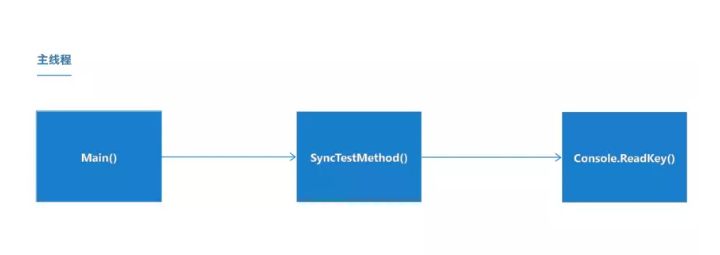
2. 异步方法
static void Main(string[] args)
{
Console.WriteLine($"{DateTime.Now.ToString("yyyy-MM-dd HH:mm:ss ms")}:开始");
// 调用异步步方法
AsyncTestMethod();
Console.WriteLine($"{DateTime.Now.ToString("yyyy-MM-dd HH:mm:ss ms")}:结束");
Console.ReadKey();
} /// <summary>
/// 异步方法
/// </summary>
/// <returns></returns>
static async Task AsyncTestMethod() {
await Task.Run(() => {
for (int i = ; i < ; i++)
{
Console.WriteLine($"AsyncTestMethod");
Thread.Sleep();
}
});
}
控制台打印:
2019-03-26 14:52:37 5237:开始
2019-03-26 14:52:37 5237:结束
2019-03-26 14:52:37 5237:AsyncTestMethod
2019-03-26 14:52:37 5237:AsyncTestMethod
2019-03-26 14:52:37 5237:AsyncTestMethod
2019-03-26 14:52:37 5237:AsyncTestMethod
2019-03-26 14:52:37 5237:AsyncTestMethod
2019-03-26 14:52:37 5237:AsyncTestMethod
2019-03-26 14:52:37 5237:AsyncTestMethod
2019-03-26 14:52:37 5237:AsyncTestMethod
2019-03-26 14:52:37 5237:AsyncTestMethod
2019-03-26 14:52:37 5237:AsyncTestMethod
Task.Run(()=>{}) 这种方式执行异步任务,异步任务将会在一个独立的线程去执行异步方法,
⭐⭐⭐⭐如果需要在异步方法执行完成之后再在主线程中执行其它方法,则需要使用Wait()来等待异步任务执行完成。⭐⭐⭐⭐
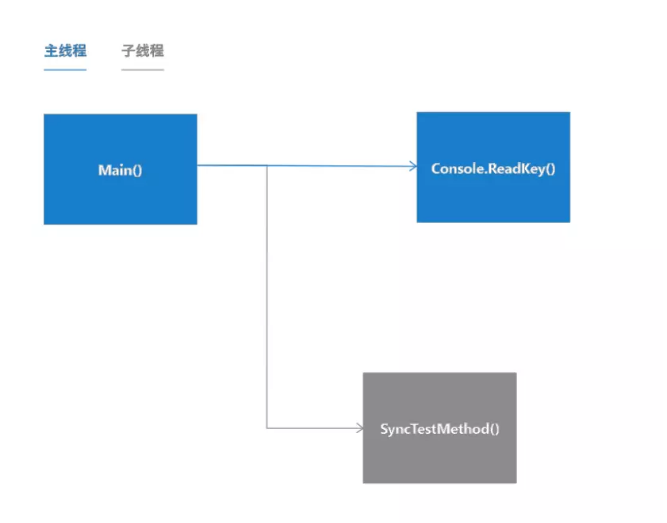
3. 等待(awiat)异步方法
static void Main(string[] args)
{
Console.WriteLine($"{DateTime.Now.ToString("yyyy-MM-dd HH:mm:ss ms")}:开始");
// 调用异步步方法
AsyncTestMethod();
// 等待异步方法执行完成
m1.Wait();/////////////////////////////////////这里出现awit这个关键字,就是主线程,等待异步线程完成
Console.WriteLine($"{DateTime.Now.ToString("yyyy-MM-dd HH:mm:ss ms")}:结束");
Console.ReadKey();
} /// <summary>
/// 异步方法
/// </summary>
/// <returns></returns>
static async Task AsyncTestMethod() {
await Task.Run(() => {
for (int i = ; i < ; i++)
{
Console.WriteLine($"{DateTime.Now.ToString("yyyy-MM-dd HH:mm:ss ms")}:AsyncTestMethod");
Thread.Sleep();
}
});
}
控制台打印:
2019-03-26 14:55:51 5551:开始
2019-03-26 14:55:51 5551:AsyncTestMethod
2019-03-26 14:55:51 5551:AsyncTestMethod
2019-03-26 14:55:51 5551:AsyncTestMethod
2019-03-26 14:55:51 5551:AsyncTestMethod
2019-03-26 14:55:51 5551:AsyncTestMethod
2019-03-26 14:55:51 5551:AsyncTestMethod
2019-03-26 14:55:51 5551:AsyncTestMethod
2019-03-26 14:55:51 5551:AsyncTestMethod
2019-03-26 14:55:51 5551:AsyncTestMethod
2019-03-26 14:55:51 5551:AsyncTestMethod
2019-03-26 14:55:51 5551:结束

.NET为什么要使用异步(async)编程?⭐⭐⭐⭐⭐的更多相关文章
- 异步(async)编程
思考:为什么要使用异步编程? 我们先看看同步方法和异步方法之前在程序中执行的逻辑: 1. 同步方法 static void Main(string[] args) { Console.WriteLin ...
- 同步(Sync)/异步(Async),阻塞(Block)/非阻塞(Unblock)四种调用方式
1. 概念理解 在进行网络编程时,我们常常见到同步(Sync)/异步(Async),阻塞(Block)/非阻塞(Unblock)四种调用方式: 同步/异步主要针对C端: 同步: ...
- python异步IO编程(一)
python异步IO编程(一) 基础概念 协程:python generator与coroutine 异步IO (async IO):一种由多种语言实现的与语言无关的范例(或模型). asyncio ...
- python异步IO编程(二)
python异步IO编程(二) 目录 开门见山 Async IO设计模式 事件循环 asyncio 中的其他顶层函数 开门见山 下面我们用两个简单的例子来让你对异步IO有所了解 import asyn ...
- Javascript教程:js异步模式编程的4种解决方法
随着人们对网站视觉效果及用户体验的要求越来越高,所以在未来网站的建设中,设计师们开始越来越多的使用了js文件来达到预期的效果,随着js文件的越来越多,令设计师们最头痛的事情也就来了,那就是Javasc ...
- Javascript:自己写异步流程编程框架
背景 自从NodeJs出来以后,异步编程便更加系统化和框架话了,为了应对异步编程框架带来的深层嵌套问题,社区也出现了异步流程编程框架,本文主要对异步流程框架做一个简单的解析. 现配代码了 var As ...
- c# 异步( Async ) 不是多线程
c# 异步( Async ) 不是多线程 误解 async 在调试 xxxxAsync() 方法的时候,常常会看到调试器界面中会多出一些线程,直觉上误认为 Async 冠名的函数是多线程. 对于 ...
- angular之Rxjs异步数据流编程入门
Rxjs介绍 参考手册:https://www.npmjs.com/package/rxjs 中文手册:https://cn.rx.js.org/ RxJS 是 ReactiveX 编程理念的 Jav ...
- Angular RxJs:针对异步数据流编程工具
一. RxJs:针对异步数据流编程工具 1. 创建subject类对象(发送方) 2. subject.subscribe(观察者); (注册观察者对象observer,可以注册多个相当于回调函数取数 ...
随机推荐
- Codeforces Round #183 (Div. 2)
A. Pythagorean Theorem II 暴力,\(O(n^2)\). B. Calendar 每个日期计算到0年1月1日的天数,相当于转化成前缀和形式. 闰年数计算\[\lfloor\fr ...
- SELECT command denied to user 'username'@'ip' for table 'user'错误处理
错误信息 使用RDS for MySQL,程序执行查询SQL时报错如下: SELECT command denied to user 'username'@'ip' for table 'user' ...
- tensorflow在文本处理中的使用——skip-gram & CBOW原理总结
摘自:http://www.cnblogs.com/pinard/p/7160330.html 先看下列三篇,再理解此篇会更容易些(个人意见) skip-gram,CBOW,Word2Vec 词向量基 ...
- Linux 内核/sbin/hotplug 工具
如同本章中前面提过的, 无论何时一个设备从系统中增删, 都产生一个"热插拔事件". 这 意味着内核调用用户空间程序 /sbin/hotplug. 这个程序典型地是一个非常小的 ba ...
- vue-learning:40 - Vuex - 第一篇:概念和基本使用
vuex 第一篇 目录 vuex概念 state / mapState getter / mapGetter mutation / mapMutation action / mapAction mod ...
- 随机生成验证码(JS)
效果展示 实现原理 1. html:一般就是一个div: <div id="code"></div> ,样式根据需求设计. 2. JS:1)将所有的验证码所 ...
- Linux 内核pci添加一个驱动
一个 PCI 驱动被添加到 PCI 核心, 当它调用 pci_register_driver 函数时. 这个函数 只初始化 struct device_driver 结构, 这个结构包含在 struc ...
- 浅谈vue $mount()
Vue 的$mount()为手动挂载,在项目中可用于延时挂载(例如在挂载之前要进行一些其他操作.判断等),之后要手动挂载上.new Vue时,el和$mount并没有本质上的不同. 具体见代码: 顺便 ...
- VJhrbustacm0304专题一题解
L:搬果子 用一般的priority_queue做就可以了. 优先队列//扔进去就能自动排序的序列,记得T组数据要pop干净 #include<iostream> #include< ...
- NuGet 如何设置图标
在找 NuGet 的时候可以看到有趣的库都有有趣的图标,那么如何设置一个 NuGet 的图标 在开始之前,请在nuget官方网站下载 NuGet.exe 同时设置环境变量 环境变量设置的方法就是将 N ...
